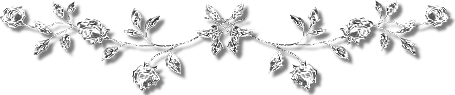
Есть много способов уменьшения веса анимации, одним из которых является — уменьшение количества кадров в анимации.
Это когда удаляются части кадров. Но иногда этим способом просто не возможно воспользоваться,что бы не испортит анимацию. По этом я решила написать этот урок и показать ещё один способ.
Пусть фотошоп сам просчитывает как это сделать. Начну с того, что уменьшать количество кадров нельзя до до бесконечности... Существует мнение, что анимация начинается после 6 кадров... Из моего личного опыта, анимация созданная больше 30 кадров начинает ужасно влиять на ФШ.И если у вас мало места на главном диске и созданный документ, большого размера, то и вес соответственно будет очень большим. Сохранить этот документ в GIF формате будет очень трудно или даже не возможно, ФШ может просто зависнуть. К тому же,если вы не сохранили работу в рабочем формате PSD работа может потеряться навсегда.
Хватит пояснений приступаем к делу. На примере футажа из 30 кадров я покажу как ещё можно уменьшить количество кадров.
1.0.Открываем Футаж в ФШ.
1.1.Собираем все слои в группу.а 1.2.Переходим во "Временную шкалу",нажав значок внизу панели "Анимация".(смотри Рис.1 и 2)
1.1.Собираем все слои в группу.а 1.2.Переходим во "Временную шкалу",нажав значок внизу панели "Анимация".(смотри Рис.1 и 2)
Рис.1
|
Рис.2
|
1.3.Затем идём в панель "Меню анимации" и выбираем "Задать скорость смены кадров на шкале времени..." В открытом окне видим два окошка, почти всегда стоят параметры 30 и 30; или 25 и 25... У меня было 30 кадр/сек. Во втором окошке 30меняем на 10.(смотри Рис.3 и 4)
Рис.3
|
Рис.4
|
Сколько выставлять кадр/сек зависит от того,
сколько кадров имеет анимация и от того сколько кадров вы хотите получить в итоге. Чем больше кадров у анимации тем меньше я ставлю кадр/сек.
!!!Помните!!!
Чем меньше вы оставите кадров в анимации,тембольше пропадут мелкие детали анимации. Рекомендую оставлять
не меньше 9 кадров и не больше 20 кадров Это только мои личные рекомендации.Всё зависит от вашей работы...
Чем меньше вы оставите кадров в анимации,тембольше пропадут мелкие детали анимации. Рекомендую оставлять
не меньше 9 кадров и не больше 20 кадров Это только мои личные рекомендации.Всё зависит от вашей работы...
1.4.Обратите внимание"Шкала времени" уменьшилась. Переходим опять в "Покадровую анимацию" нажимаем значок, в левом нижнем углу.(смотри Рис.5) Появится окно нужно нажать "Продолжить"(смотри Рис.6)
Рис.5
| |
1.5.Теперь в "Покадровой анимации" теперь вместо30 кадров получилась 10. Проигрываем анимацию,если всё устраивает переходим к следующему пункту объяснений. Если нет, кадров получилась слишком мало или много, начинаем всё сначала, но выставляем другое количество кадр/сек(смотри Рис.7)
Рис.7
|
1.6.В панели "Анимация" (Однократно) меняем на(Постоянно) После всех этих манипуляций я рекомендую создать слои из кадров. Или сохранить( Сохранить для Web...) в GIF формате.
Для тех кто ещё не знает как создать слои из кадров.
Идём в "Меню анимации" значок справа, и выбираем пункт "Создать слои из кадров"(смотри Рис.8)
1.7.Теперь в панели "Слои" появились новые слои, а у группы "Футаж" закрыт глазик.Эта группа нам больше не нужна, её можно удалить.(смотри Рис.9)
Для тех кто ещё не знает как создать слои из кадров.
Идём в "Меню анимации" значок справа, и выбираем пункт "Создать слои из кадров"(смотри Рис.8)
1.7.Теперь в панели "Слои" появились новые слои, а у группы "Футаж" закрыт глазик.Эта группа нам больше не нужна, её можно удалить.(смотри Рис.9)
Рис.8
|
Рис.9
|
Вот тут я показала как я это делала.(смотри Рис.10)
Рис.10
|
1.8.По желанию можно эти слои объединить в Группу, дать ей название. И с этой группой дальше можно работать
как с клипартом. Перетаскивать на другой документ,применять свободное трансформирование,добавлять маску....и многое другое.
как с клипартом. Перетаскивать на другой документ,применять свободное трансформирование,добавлять маску....и многое другое.
На этом я с вами прощаюсь. Желаю вам всем удачи и до новых встреч.



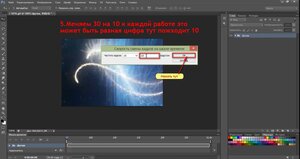

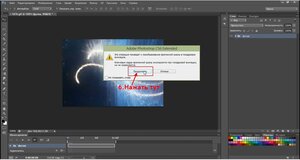


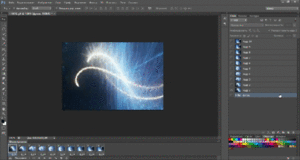
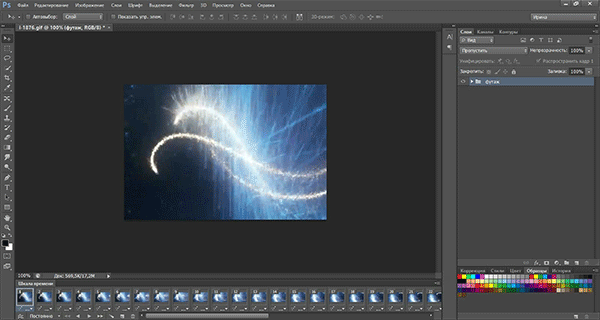
Комментариев нет:
Отправить комментарий